آموزش تصویری افتتاح حساب وب مانی
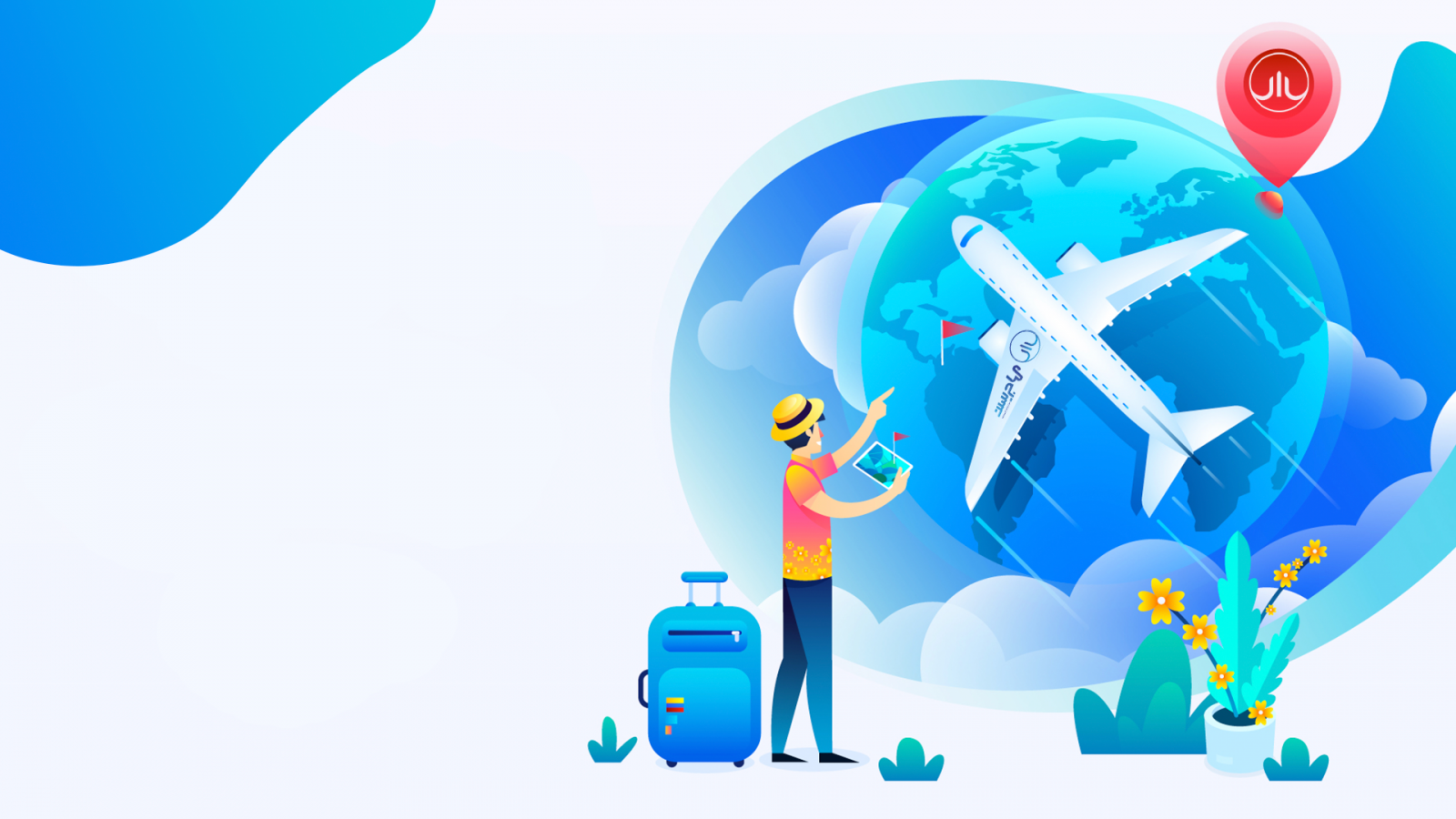
پول الکترونیکی وب مانی

پول الکترونیکی وب مانی در سال 1998 راه اندازی شده است صاحب آن شرکت "WMtransfer LTD" می باشد . سیستم نرم افزاری این پول الکترونیکی توسط شرکت "نیروهای محاسباتی " طراحی و ساخته شده است این شرکت اکنون هم پشتیبانی فنی را انجام می دهد .
در حال حاضر حدود 5 میلیون کاربر در دنیا از وب مانی استفاده می کنند و روز به روز امکانات و سرویس وب مانی و همین طور کاربران این پول الکترونیکی رو به افزایش می باشد . خصوصیت این سیستم پول الکترونیکی برخورداری از امنیت بالا می باشد . بعداز افتتاح حساب وب مانی برای کاربر فایل کلیدی مخصوص حساب ساخته شده ارایه می گردد که توسط این فایل کلیدی دسترسی به حساب ممکن می باشد . همین طور شما می توانید در تنظیمات حساب دسترسی به حساب را با یک یا چند IP محدود نمایید تا اینکه از ورود دیگران به حساب تان جلوگیری نمایید .
برای استفاده از وب مانی در ابتدا باید نرم افزار web money keeper را از سایت نصب نمایید . به هر حساب وب مانی شماره شناسایی مخصوص(WMID ) تعلق می گیرد . هر کاربر در سیستم پول الکترونیکی وب مانی از گواهینامه الکترونیکی برخوردار می گردد . طبق اطلاعات وارد شده در زمان افتتاح حساب برای کاربران انواع گواهینامه الکترونیکی ارایه می گردد . اگر مشخصات شخصی وارد ننمائید، گواهینامه ناشناس و اگر مشخصات خود را وارد نمائید، گواهینامه تشریفاتی تعلق می گیرد . در زمان افتتاح حساب شما می توانید مشخصات خود را وارد نموده و از گواهینامه تشریفاتی برخوردار شوید .
هر حساب دارای 6 شماره مختلف می باشد این شماره ها نشانگر واحد ارزی (امریکا , روسیه , اتحادیه اروپا , اوکراین , بلاروس و ازبکستان) هستند .
• نشانگر دلار آمریکا Z
• نشانگر ارز یورو E
• نشانگر روبل روسیه R
• نشانگر پول واحد اوکراین U
• نشانگر پول واحد بلاروس B
• نشانگر پول واحد ازبکستان Y
این شماره حسابها جدا از شماره شناسایی حساب (WMID) می باشد و برای انجام حواله باید از شماره ارز مشخص استفاده گردد .
حوالجات در سیستم پول الکترونیکی وب مانی با هزینه %0.8 انجام می شود . این هزینه بر عهده فرستنده می باشد.
در این قسمت نحوه باز کردن حساب وب مانی را بطور کامل برای شما کاربران عزیز شرح می دهیم.
1) برای باز کردن حساب به ترتیب زیر عمل نمایید
2) روي تصویر زیر کلیک کنید كنيد:
3) از بين سه نگهدارنده وب ماني، نوع كلاسيك را انتخاب كنيد:
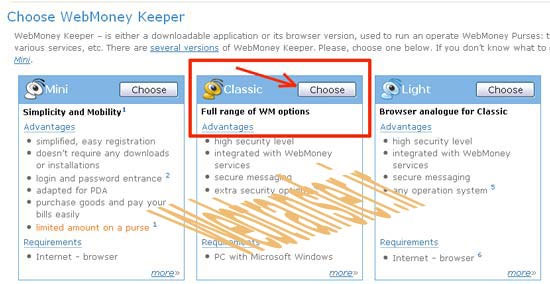
4)1: نام مستعار 2: نام خانوادگي 3: نام 4: اين بخش اجباري نيست. 5:جنسيت.. Male=مذكر.. Female=مونث 6: تاريخ تولد 7: وضعيت؛ اگر شخص حقوقي هستيد گزينه Legal entity را انتخاب كنيد و اگر شخص حقيقي هستيد گزينهPrivate person را انتخاب كنيد. 8: كشور 9: شهر 10: آدرس محل سكونت 11: ايميل 12: شماره تلفن همراه 13:سوال كنترلي (هر سوالي را كه مايليد انتخاب كنيد و به آن در بخشي كه با شماره 14 مشخص شده است جواب دلخواه تان را بدهيد). بعد از تكميل فرم روي Proceed كليك كنيد.

5) 4. در صفحه زير مشخصات شما ثبت شده است. اگر اشتباهي صورت گرفته است به عقب برگرديد در غير اين صورت روي Proceed كليك كنيد:
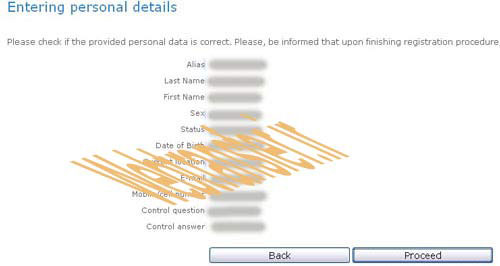
6) مرحلة تأييد ايميل: پس از تأييد مشخصات‌تان، بلافاصله از طرف كمپاني وب‌ماني يك ايميل حاوي يك كد براي‌تان ارسال مي‌شود. فقط كافيست به ايميل‌تان مراجعه كنيد و آن كد را در اين محل درج كنيد.
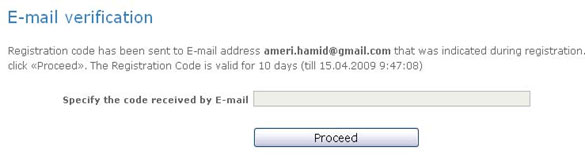
7) ايميلي شبيه ايميل زير براي‌تان ارسال مي‌شود. كدي كه در بخش بالا از آن صحبت شد در اين شكل به طور نمونه نشان داده است:

8) پس از وارد كردن كد دريافت شده از طريق ايميل و ثبت آدرس پست الكترونيكي‌تان در سيستم، نوبت به شماره تلفن همراهي مي‌رسد كه به سيستم معرفي كرده‌ايد. همراه با باز شدن صفحه زير، با شما تماس گرفته مي‌شود و يك كد پنج رقمي براي‌تان خوانده مي‌شود. چنانچه در دريافت اين كد به هر دليلي با مشكل مواجه شديد، فقط كافيست متن آخرين ايميلي را كه وب‌ماني براي‌تان ارسال كرده است و كد ثبت شده در آن را براي مرحله قبل استفاده كرديد براي [email protected] و يا [email protected], Forward كنيد و بعد از آن با شماره تلفن 88540024 الي 27 گروه وب ماني شرق شركت پيشگامان تجارت آوا كيش به عنوان تنها نماينده كمپاني وب‌ماني در ايران و تنها مركز ارائه دهنده خدمات پشتيباني به كاربران وب‌ماني در ايران، تماس بگيريد. ايميل‌تان حتماً بايد حاوي نام و شماره تماس‌تان باشد.

9) پس از ثبت شماره تلفن همراه‌تان در سيستم، كار ثبت نام به پايان مي‌رسد و نوبت به دانلود و نصب نرم افزار و ايجاد يك شماره حساب مي‌رسد. حتماً بخشي را كه در شكل انتخاب شده است انتخاب كنيد در غير اين صورت فونت به روسي تغيير مي‌كند.

در اين مرحله لازم است كه با دانلود و نصب نرم‌افزار آشنا شويد و بعد به سراغ مرحله 9 برويد. با انجام دستورالعمل آمده در بخش 8 مي‌توانيد مستقيماً وارد مرحله دانلود شويد و يا اين كه مي‌توانيد به لينك دانلود نرم افزار در سايت wmtransfer.ir‌ مراجعه كنيد. مهم نيست كه چگونه براي دانلود اقدم مي‌‌كنيد، نكته مهم رعايت دقيق مرحله 11 همين صفحه است. براي آشنا شدن با چگونگي دانلود و نصب نرم‌افزار اينجا را كليك كنيد.
10) پس از اتمام دانلود نرم‌افزار، آيكوني شبيه به آيكون زير، در صفحة دسكتاپ‌تان ظاهر مي‌شود. روي آن كليك كنيد.
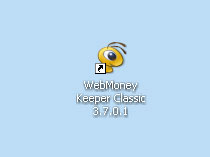
11) براي ايجاد يك شناسه كاربري بر اساس اطلاعاتي كه هنگام ثبت نام در سيستم ثبت كرديد، لازم است كه گزينه Singup for WebMoney انتخاب كنيد:

12) همان كدي را كه براي مرحله تأييد ايميل وارد كرديد، در اينجا وارد كنيد.

13) بااستفاده از اين پنجره مي‌توانيد، يك كلمه عبور (Password) دلخواه براي خودتان در نظر بگيريد. در بخش Confirmation مجدداً كلمه عبورتان را درج كنيد تا در سيستم ثبت شود.

14) براي عبور از اين مرحله بايد دائماً ماوس را حركت دهيد در غير اين صورت اين مرحله به اتمام نخواهد رسيد.
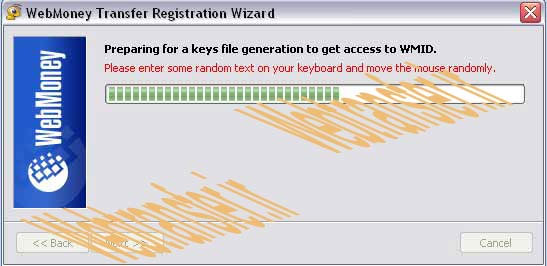
15) در پايان اين مراحل شما يك شناسه كاربري (WMID) دريافت مي‌كنيد. هرچند اين شناسه به عنوان شماره حساب شما تلقي نمي‌شود و در نقل و انتقالات مالي در سيستم وب‌ماني كاربردي همانند شماره حساب ندارد، اما به اين دليل مهم است كه براي ورود به سيستم و تعيين هويت شما در عنوان يك كاربر از آن استفاده مي‌شود. سيستم وب ماني همراه با يك شناسه يك فايل كليدها (Keys File) هم در اختيار كاربر مي دهد. پنجره زير نشان دهنده اين است كه سيستم در حال ايجاد يك فايل كليدها براي شناسه‌اي است كه براي شما در نظر گرفته است.

16) در اين مرحله شناسه كاربري‌تان به شما اعلام مي‌شود:

17) سيستم در اين مرحله يك فايل كليدها (Keys File) ايجاد كرده است كه با استفاده از اين پنجره از شما خواسته مي‌شود كه محل ذخيره فايل كليد‌ها را مشخص كنيد. به هيچ عنوان توصيه نمي‌شود كه اين فايل را كامپيوتر شخصي‌تان ذخيره كنيد. اين فايل را روي يك فلاپي يا يك سي‌دي ذخيره كنيد. اگر بخواهيد از نرم‌افزار وب‌ماني با استفاده از يك كامپيوتر ديگر استفاده كنيد، سيستم اين فايل را از شما مي‌خواهد، پس در چنين مواقعي سي‌دي حاوي فايل بايد همراه‌تان باشد و همينطور بعد از عوض كردن ويندوز و استفاده مجدد از نرم افزار، باز هم به اين فايل نياز پيدا مي‌كنيد. از طرفي دسترسي به اين فايل بدون وارد كردن كد دسترسي امكان‌پذير نخواهد بود. در همين مرحله مي‌توانيد كد دسترسي دلخواه‌تان را در سيستم ثبت كنيد. تفاوت كد دسترسي (Access Code) به فايل كليدها (Keys File) با كلمه عبور (Passowrd) به سيستم اين است كه كلمه عبور در صورت فراموش شدن و يا گم شدن قابل بازيابي است، اما كد دسترسي به فايل كليد‌ها اگر فراموش شود و يا گم شود، قابل بازيابي نيست و كاربر بايد طبق دستورالعمل گم شدن فايل كليدها عمل كند.

18) در اين مرحله از شما خواسته مي‌شود كه بلافاصله نسبت به اخذ Personal Passport اقدام كنيد. اما اجباري در اخذ فوري Personal Passport‌ نيست و مي‌توانيد بدون آن هم از سيستم وب ماني استفاده كنيد، اما تا زماني كه Personal Passport نگيريد، از نظر كمپاني وب‌ماني به عنوان يك كاربر و مشتري به رسميت شناخته نمي‌شويد و امكان مسدود شدن حساب شما وجود دارد. براي كسب اطلاعات بيشتر در اين مورد اينجا را كليك كنيد.
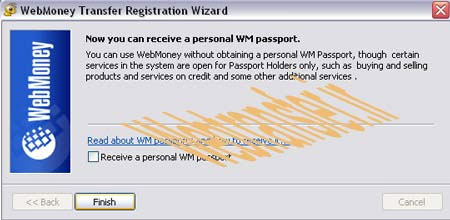
19) قبل از آن لاين شدن نرم‌افزار، به ايميل شما يك كد فعال‌سازي ارسال مي‌شود. آن كد را در اين قسمت وارد كنيد:

20) به اين ترتيب موفق شده‌ايد كه با نرم افزار وب‌ماني آن لاين بشويد و يك شناسه كاربري (WMID)‌ دريافت كنيد. اما تا ماداميكه يك كيف پول نسازيد، نمي‌توانيد دلار وب‌ماني دريافت و يا پرداخت كنيد. در شكل زير مشخص شده است كه شما در اين مرحله داراي Alias Passport هستيد. وب ماني براي مشتري‌هاي خودش انواع پاسپورت‌هاي الكترونيكي مختلف صادر مي‌كند تا بتواند با استفاده از آنها سطوح تعيين هويت هر كاربر را تعيين كند. كاربري كه Alias‌ Passport دارد، به هيچ عنوان از نظر كمپاني وب‌ماني به عنوان يك مشتري با هويت مشخص شناخته نمي‌شود. به همين دليل شما بايد هر چه سريعتر Formal passport و بعد از آن Personal Passport بگيرين تا به طور رسمي يكي از مشتري‌هاي وب‌ماني باشيد. براي تبديل Alias Passport به Formal Passport اينجا را كليك كنيد.

نحوه کار با برنامه وب مانی:
بعد از افتتاح حساب برنامه WebMoney Keeper Classic را اجرا کنید و وارد حسابتان شوید.
بعد از ورود صحیح به حساب و کانکت شدن، شکلی مشابه زیر نمایان خواهد شد:

1) نام دارنده حساب وبمانی
در کنار نام، یک شکلک می بینید. در حسابهای تازه کار این شکلک به صورت سر یک مورچه هست و
به تدریج که با وبمانی بیشتر کار کنید، به صورتک خندان تبدیل می شود.
2) BL : Business Level – سطح تجاری
هر چه شما با حسابتان بیشتر کار کنید، از اعتبار بیشتری نزد وبمانی برخوردار خواهید بود. وبمانی
این اعتبار را با BL برای هر حساب نشان می دهد. حسابهای جدید که تازه افتتاح شوند دارای BL = 0
هستند.
3) Purses کیفهای پول حساب
شما در حساب وبمانی می توانید واحدهای پولی گوناگون ذخیره کنید. هر واحد پولی نام خاص خود را
دارد.
First Z نشاندهنده پول شما به دلار آمریکاست. شماره حساب دلاری شما با حرف Z شروع می شود
و از 12 رقم تشکیل شده است که با WMZ نیز از آن نام می برند. مثلاً در شکل بالا شماره حساب
دلاری Z204866432049 می باشد. ما بیشتر با حساب دلاری سروکار داریم.
First E کیف پول یورویی (واحد پول اروپا)
First R کیف پول روبلی (روبل واحد پول روسیه)
First U کیف پول اوکراینی (Hryvnia واحد پول اوکراین)
4) Send Money – ارسال پول
برای ارسال پول از حسابتان به حساب دیگران در وبمانی از این گزینه استفاده نمایید. این کار را از
Menu->Send Money هم می توانید انجام دهید. توضیحات تکمیلی را در پستهای بعدی خواهم گفت.
5) کیف پول دلاری حساب
در این قسمت موجودی حساب و شماره حساب دلاری (WMZ) و تاریخ افتتاح حسابتان را مشاهده
می کنید که من به دلایل امنیتی تاریخ افتتاح حساب را مخدوش کرده ام.
6) شماره حساب اصلی وبمانی (WMID)
این شماره اصلی حساب شماست که با استفاده از آن به حسابتان لاگین می کنید.
7) وضعیت اتصال
نشاندهنده وضعیت اتصال برنامه WebMoney Keeper Classic به اینترنت می باشد.
8) وضعیت امنیت حساب
نشاندهنده وضعیت امنیت حسابتان می باشد. وبمانی دارای سط


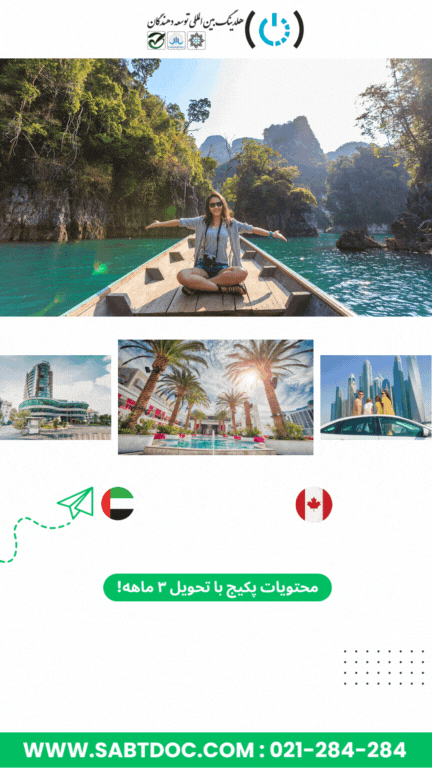



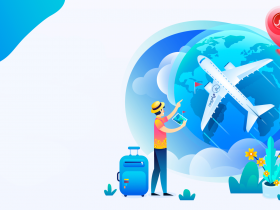

شارژ کیف پول الکترونیکی چه جور انجام میشه؟
That kind of thinnkig shows you’re on top of your game
salam mikhastam beporsam sharzhe avalie ye web money chejorie yani mani k alan balance am 0.00 zade chejoori mitoonam bl ro ziad konam merc